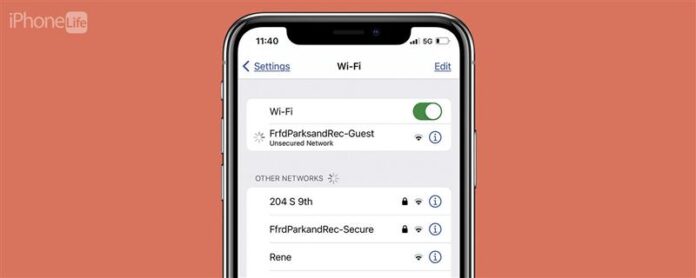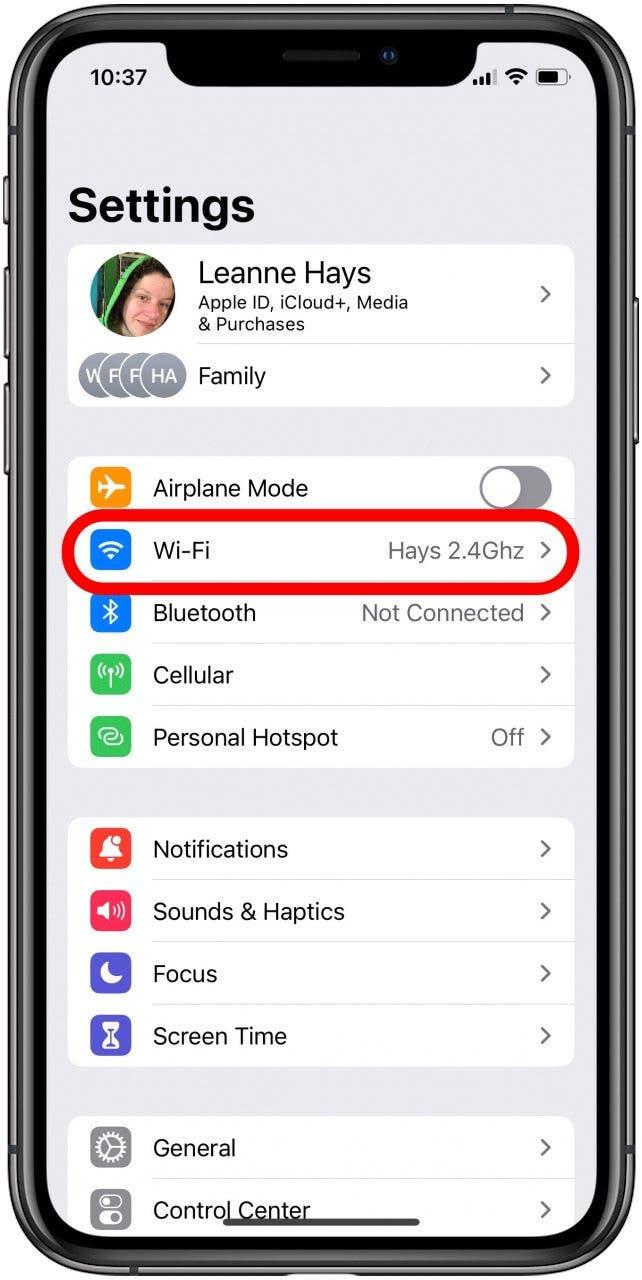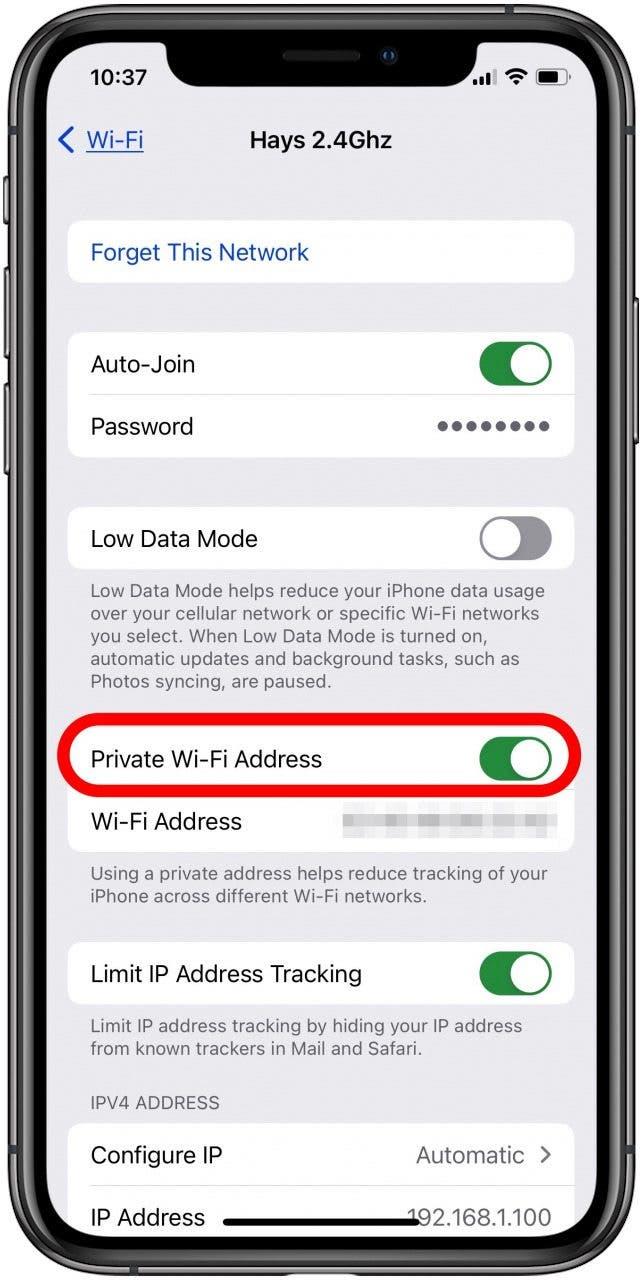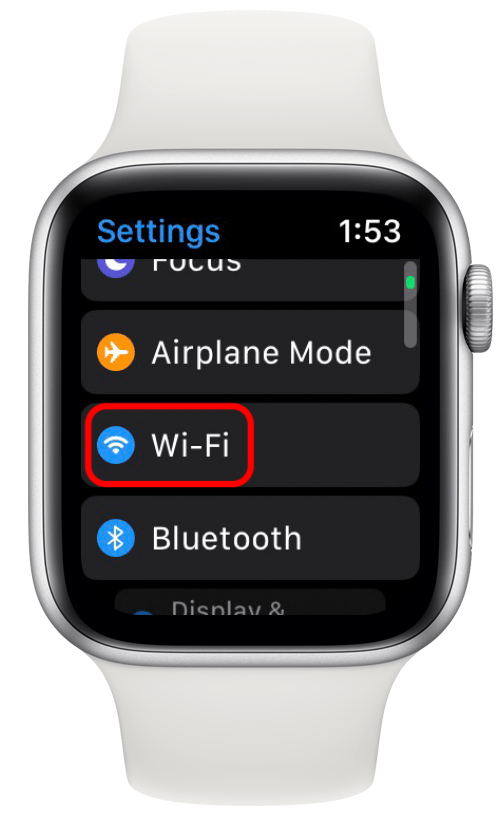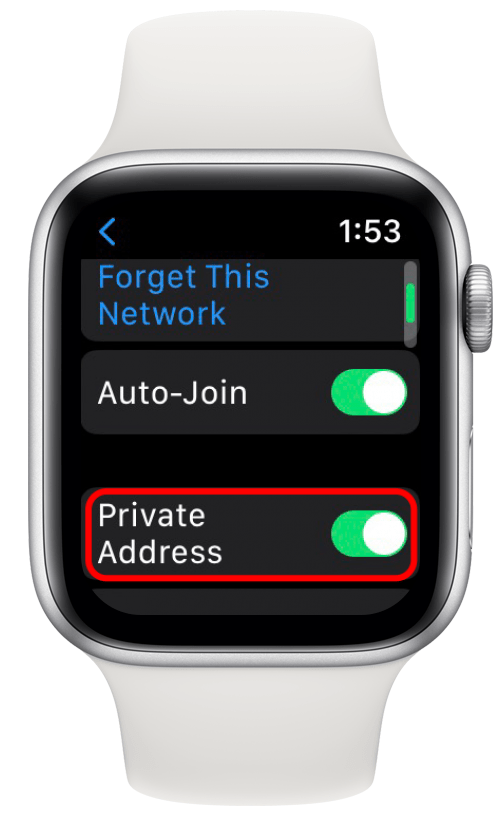Προσπαθείτε να συνδέσετε το iPhone, το iPad ή το Apple Watch σε ένα δίκτυο Wi-Fi, μόνο για να έχετε εμφανιστεί μια προειδοποίηση απορρήτου Wi-Fi. Η Apple είναι χρήσιμη για να μας δώσει αυτές τις ειδοποιήσεις ασφαλείας, αλλά τι σημαίνει αυτή η προειδοποίηση απορρήτου; Εδώ σημαίνει τι σημαίνει μια προειδοποίηση για την προστασία της ιδιωτικής ζωής Wi-Fi και τι πρέπει να κάνετε γι ‘αυτό.
Wi-Fi Προειδοποίηση απορρήτου σε ένα iPhone, iPad & Apple Watch: Τι σημαίνει και τι να κάνετε
Δεν θα χρειαστεί να ενεργοποιήσετε την ιδιωτική διεύθυνση Wi-Fi εάν το iPhone, το iPad και το Apple Watch ενημερώνονται στο iOS 14, το iPados 14 και το WatchOS 7, επειδή είναι αυτόματα ενεργοποιημένο! Μπορεί να χρειαστεί να απενεργοποιήσετε την ιδιωτική διεύθυνση Wi-Fi, ωστόσο, εάν το iPhone σας δεν συνδέεται με Wi-Fi ή δεν θα επιτρέψει την πρόσβαση στο δίκτυο ή στο Internet μετά την ένταξή του. Αυτό οφείλεται στο γεγονός ότι ορισμένα δίκτυα Wi-Fi δεν θα επιτρέψουν στη συσκευή της Apple να συμμετάσχει σε ενεργοποιημένη τη δυνατότητα ιδιωτικής διεύθυνσης Wi-Fi. Θα γνωρίζετε ότι αυτό συμβαίνει αν δείτε μια προειδοποίηση που λέει: “Αυτό το δίκτυο εμποδίζει κρυπτογραφημένη κυκλοφορία DNS” ή “Οι ρυθμίσεις του δικτύου σας εμποδίζουν το περιεχόμενο να φορτώσει ιδιωτικά”. Θα πρέπει να αποφασίσετε κατά περίπτωση, εάν αισθάνεστε ασφαλή εναλλαγή από την ιδιωτική διεύθυνση Wi-Fi. Για περισσότερα tutorials iPhone, ανατρέξτε στο ΔΩΡΕΑΝ Συμβουλές της ημέρας Ενημερωτικό δελτίο.
- Πατήστε την εφαρμογή Settings στο iPhone ή το iPad σας.
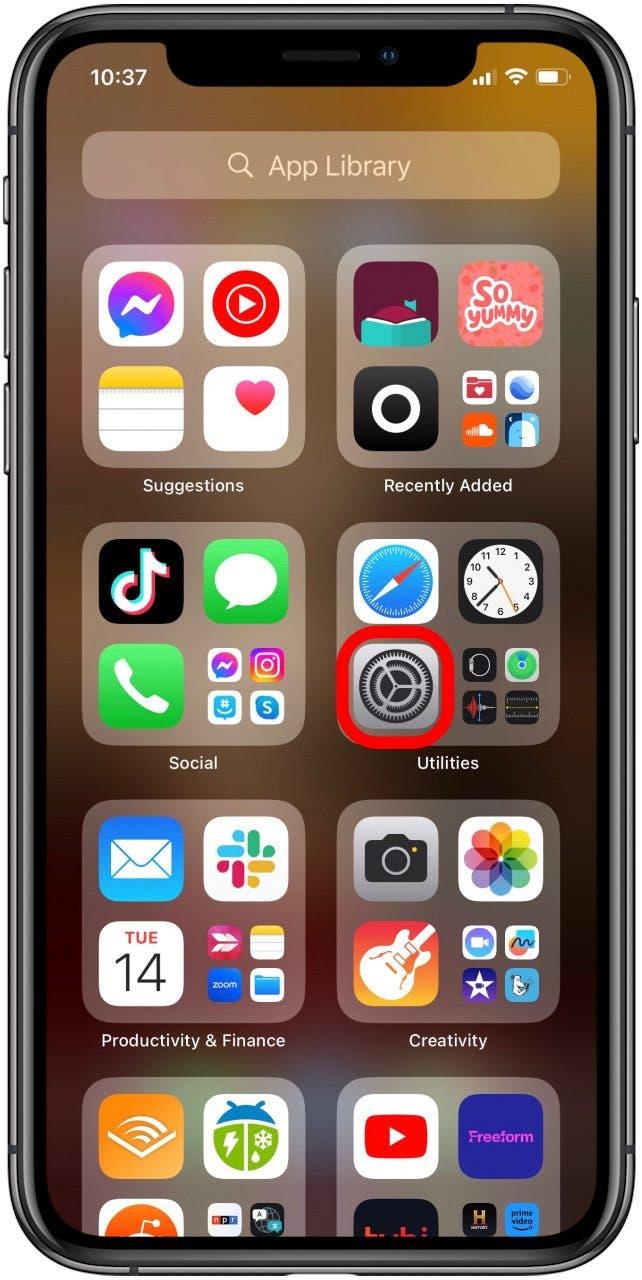
- Πατήστε wi-fi .

- Πατήστε το εικονίδιο info δίπλα στο δίκτυο Wi-Fi που έχετε συμμετάσχει.

- Εναλλαγή σε Ιδιωτική διεύθυνση Wi-Fi για να έχετε το iPhone ή το iPad να συμμετάσχετε στο δίκτυο Wi-Fi με μια μοναδική διεύθυνση MAC. Το iPhone σας θα χρησιμοποιήσει μια διαφορετική ιδιωτική διεύθυνση εάν δεν έχετε συμμετάσχει στο δίκτυο Wi-Fi σε έξι εβδομάδες, έκανε το iPhone σας να ξεχάσει το δίκτυο ή εάν επαναφέρετε τις ρυθμίσεις δικτύου ή να διαγράψετε όλα τα περιεχόμενα και τις ρυθμίσεις στη συσκευή σας.

Πώς να ενεργοποιήσετε την ιδιωτική διεύθυνση Wi-Fi στο Apple Watch
Η ανταπόκριση σε μια προειδοποίηση απορρήτου Wi-Fi είναι εξίσου εύκολη στο ρολόι της Apple, όπως είναι στο iPhone και το iPad σας. Για να γινει αυτο:
- Ανοίξτε την εφαρμογή Ρυθμίσεις στο ρολόι της Apple πατώντας το πλευρικό στέμμα και στη συνέχεια πατώντας το εικονίδιο Ρυθμίσεις .

- Πατήστε wi-fi .

- Τώρα, σύρετε αριστερά στο όνομα του δικτύου Wi-Fi που θέλετε να συμμετάσχετε και πατήστε το περισσότερο εικονίδιο (τρεις κουκκίδες). Εάν έχετε ήδη ενταχθεί στο δίκτυο Wi-Fi, απλά πατήστε το όνομα.
- Τώρα εναλλαγή ιδιωτική διεύθυνση (δεξιά και πράσινα) ή απενεργοποίηση (αριστερά και γκρι).

Τώρα που ξέρετε πώς να ενεργοποιήσετε και να ενεργοποιήσετε την ιδιωτική διεύθυνση Wi-Fi, ξέρετε τι πρέπει να κάνετε όταν παίρνετε το προειδοποίηση “Αυτό το δίκτυο εμποδίζει την κρυπτογραφημένη κυκλοφορία DNS. Απλά θυμηθείτε, η απενεργοποίηση της ιδιωτικής διεύθυνσης Wi-Fi θα σας ανοίξει στην παρακολούθηση και το προφίλ των χρηστών.